WordPress 테마를 비활성화하는 방법: 초보자를 위한 가이드
게시 됨: 2023-09-18WordPress 테마를 비활성화하는 방법을 배우는 것은 쉽습니다. WordPress 플랫폼을 사용하면 테마를 비활성화하는 다양한 방법에 액세스할 수 있으며 이는 몇 분 안에 수행할 수 있습니다. 그러나 비활성화하면 사이트의 스타일과 기능에 상당한 영향을 미칠 수 있습니다.
WordPress 테마를 안전하게 비활성화하는 방법을 아는 것은 사이트를 성장시킬 때 유용한 기술입니다. 테마를 여러 번 전환할 가능성이 높으며 안전한 방법을 따르면 웹 사이트가 "손상"되는 것을 방지하는 데 도움이 됩니다.
이 기사에서는 테마 비활성화와 제거의 차이점과 이를 안전하게 수행하는 방법에 대해 설명합니다. 그런 다음 두 가지 방법으로 WordPress 테마를 비활성화하는 방법을 보여 드리겠습니다. 시작해 봅시다!
테마 비활성화와 제거의 차이점
테마 비활성화와 제거는 동일한 프로세스가 아닙니다. 테마(또는 플러그인)를 비활성화해도 해당 파일은 서버에 남아 있습니다. 테마가 활성화되어 있지 않을 수도 있지만 다시 설치하지 않고도 언제든지 변경할 수 있습니다.
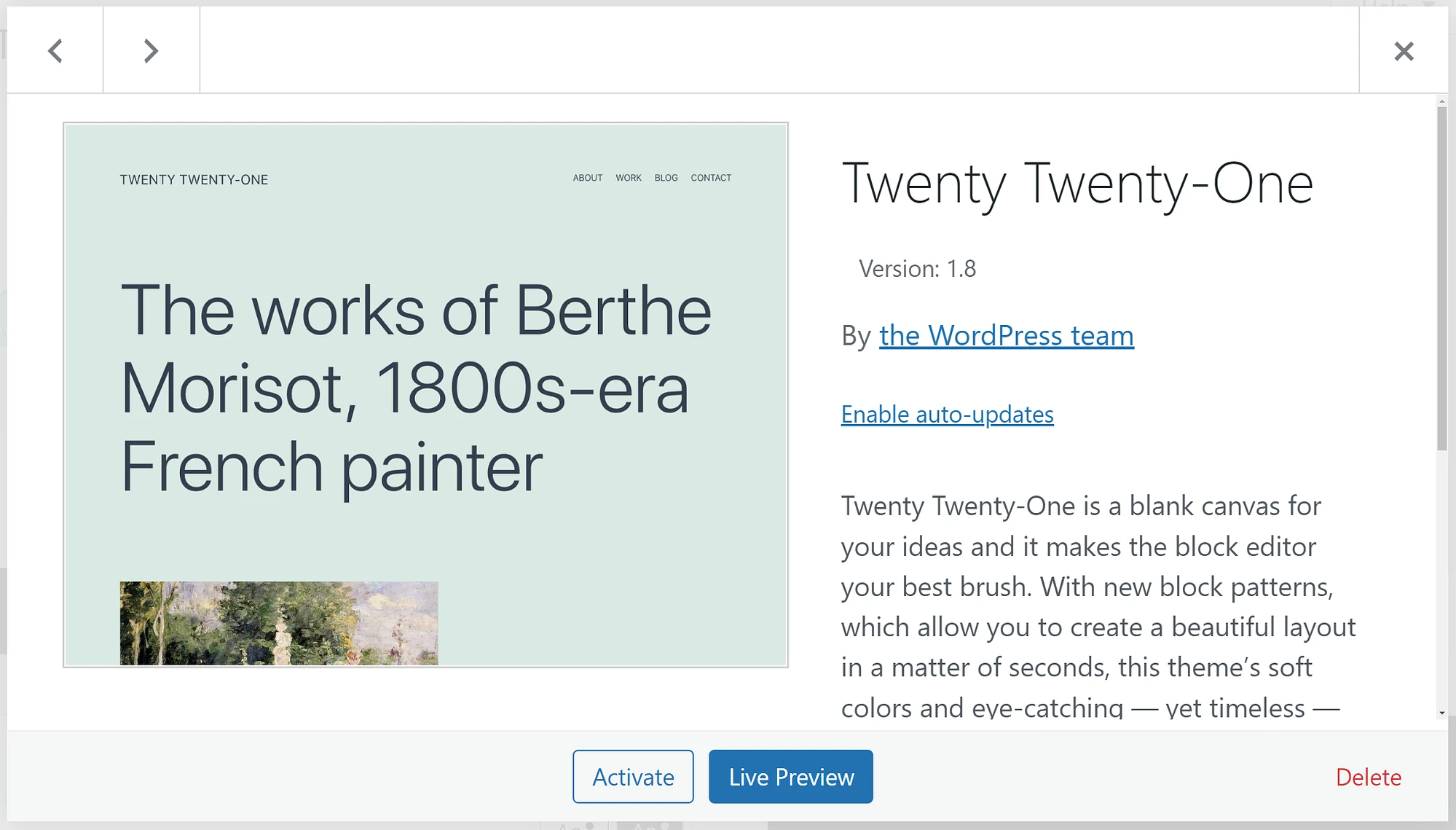
일반적으로 더 이상 사용하지 않을 테마는 제거합니다. 오래된 버전이거나 새로운 옵션을 찾기 위해 WordPress 테마 디렉토리를 검색하고 있기 때문일 수 있습니다.
같은 이유로 테마를 비활성화할 수 있지만 이는 WordPress 오류 문제 해결을 위해 때때로 권장되는 프로세스이기도 합니다. 일부 테마는 다른 WordPress 구성요소와의 호환성 문제를 일으킬 수 있으며, 해당 테마를 잠시 비활성화하면 문제를 진단하는 데 도움이 될 수 있습니다.
테마를 비활성화하기 전(및 후에) 고려해야 할 사항
WordPress 테마를 비활성화하는 방법을 배우는 것은 간단하지만 웹사이트에 기술적인 문제가 발생할 수 있는 과정입니다. 가장 직접적인 문제는 테마를 비활성화하면 WordPress에서 다른 옵션을 기본값으로 설정하므로 사이트 스타일이 크게 변경된다는 것입니다.
이전 테마에 고유한 섹션, 위젯 또는 페이지 빌더와 같은 기능도 포함된 경우 이를 전환하면 사이트의 일부 주요 기능이 중단될 수 있습니다. 하지 말아야 한다는 것이 아니라 안전하게 해야 한다는 뜻입니다.
사이트 테마를 변경하거나 새로운 옵션을 테스트하려는 경우 사이트에 부정적인 영향을 방지하는 방법은 다음과 같습니다.
- 새 테마를 테스트하기 전에 웹사이트의 전체 백업을 만드세요.
- 테마를 비활성화하거나 새로운 테마를 시도할 때 스테이징 웹사이트를 사용하여 사이트의 모양과 기능을 테스트하세요.
이는 WordPress 웹사이트를 크게 변경할 때마다 취해야 할 보안 조치입니다. 이는 사이트가 사용자에게 제대로 작동하지 않는 동안 사이트를 수정하기 위해 애쓰는 시나리오를 피하는 데 도움이 될 것입니다.
웹 호스트를 통해 스테이징 기능에 액세스할 수 없는 경우(필요한 경우) 로컬 WordPress 사이트에서 변경 사항을 테스트하거나 스테이징 플러그인을 사용할 수 있습니다. 마지막 두 가지 옵션은 더 복잡하지만 라이브 사이트가 제대로 작동하도록 유지하는 데 비용을 지불합니다.
WordPress 테마를 비활성화하는 방법
- 대시보드를 통해 테마 비활성화
- FTP를 통해 테마 비활성화
WordPress에서 테마를 비활성화하는 방법에는 두 가지가 있습니다. 대시보드에 액세스할 수 있다면 쉬운 방법입니다. 그러나 어떤 이유로든 대시보드가 잠긴 경우 FTP(파일 전송 프로토콜)를 통해 테마를 비활성화할 수도 있습니다.
1. 대시보드를 통해 테마를 비활성화하세요 ️
대시보드에서 테마를 비활성화하려면 모양 → 테마 로 이동하세요. 이 페이지는 귀하의 웹사이트에 설치된 모든 테마를 표시하고 어떤 테마가 활성화되어 있는지 보여줍니다.
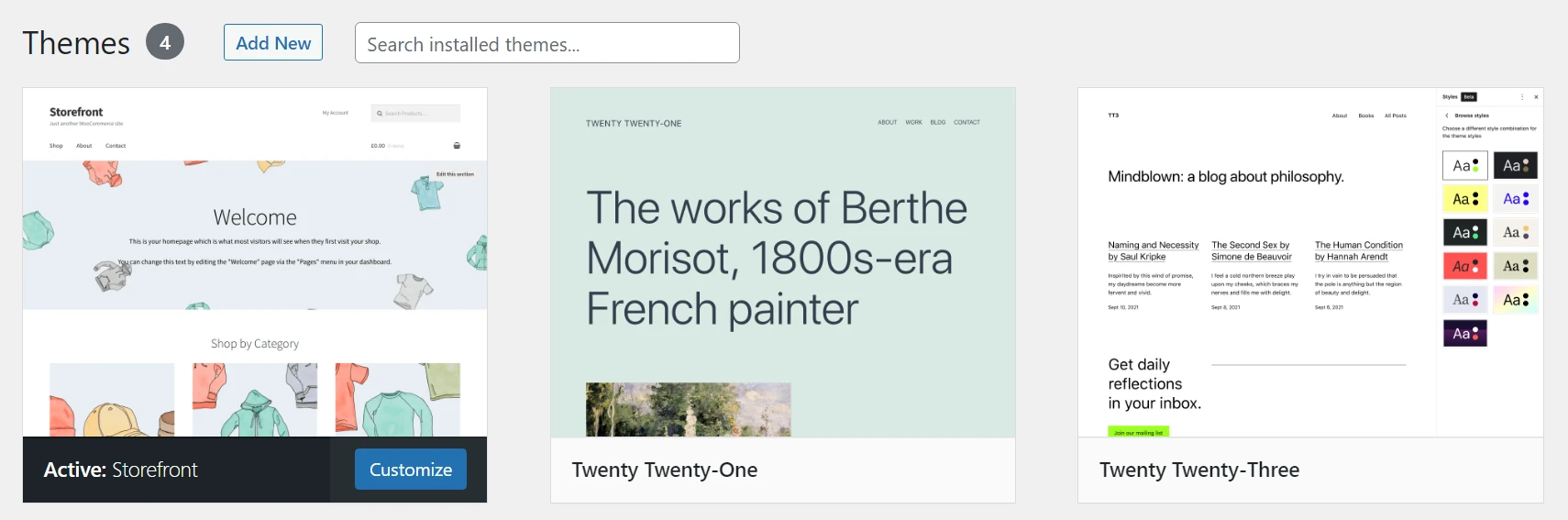
WordPress에는 항상 활성 테마가 필요하므로 테마를 비활성화하려면 다른 옵션으로 전환해야 합니다. 그러니 계속해서 교체품을 선택하세요. 준비가 되면 전환하려는 테마 위에 마우스를 놓고 실시간 미리 보기 옵션 옆에 있는 활성화 버튼을 찾으세요.
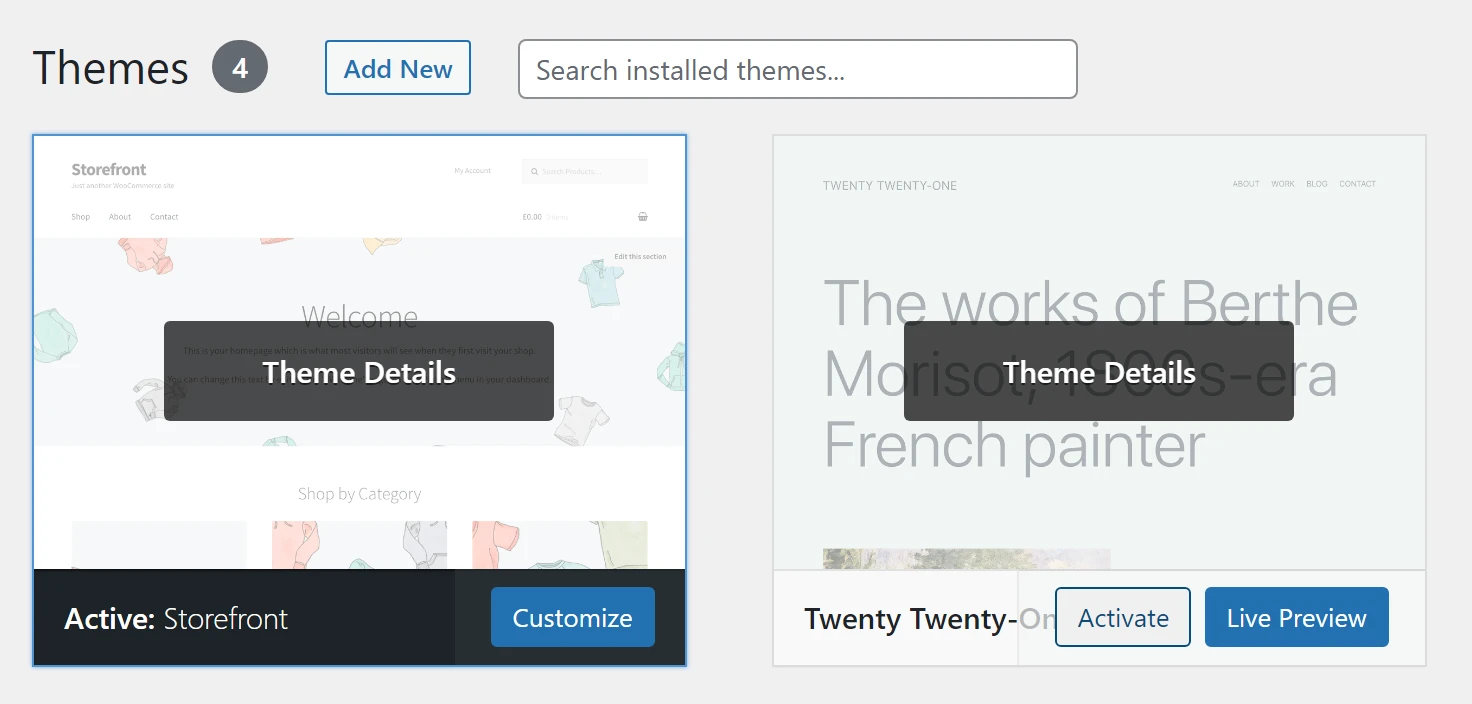
활성화를 클릭하면 WordPress가 새 테마로 전환됩니다. 이 작업을 수행한 후 웹 사이트를 방문하여 새로운 선택이 어떻게 보이는지 확인하고 모든 것이 올바르게 작동하는지 확인하십시오.
한동안 같은 것을 사용해 왔다면 새 사이트로 전환할 때 사이트의 일부가 "손상"되는 것은 정상적인 현상입니다. 이는 예상된 현상이므로 스테이징 환경에서 새로운 WordPress 테마를 테스트하는 것이 좋습니다.
2. FTP를 통해 테마 비활성화
WordPress 오류로 인해 대시보드에 액세스할 수 없는 경우에도 FTP를 통해 테마를 비활성화할 수 있습니다. 이렇게 하려면 FileZilla와 같은 FTP 클라이언트를 사용하여 사이트에 연결하고 WordPress 루트 디렉터리의 wp-content/themes 폴더로 이동합니다.
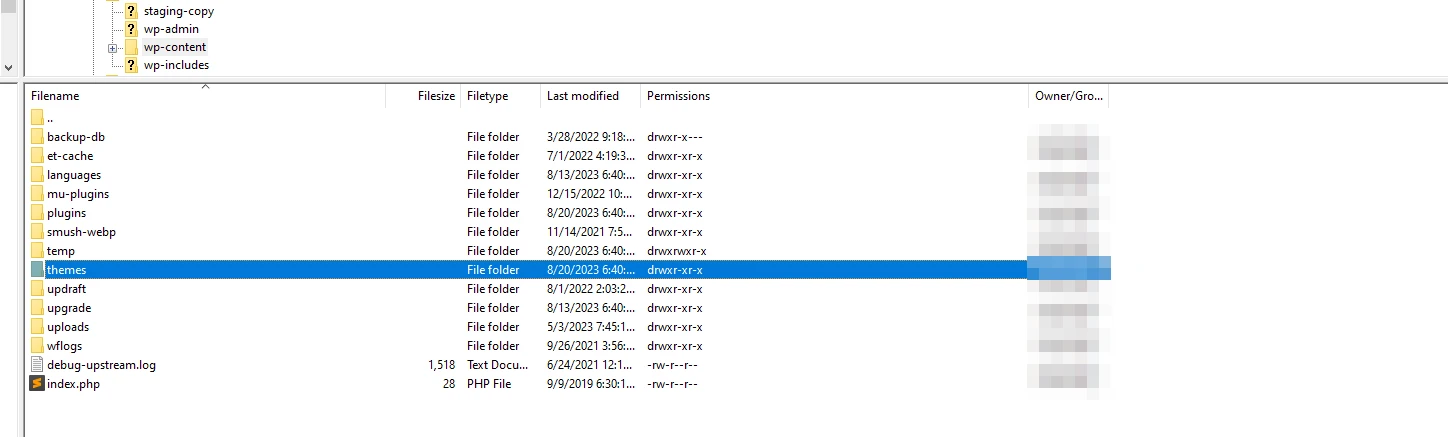
디렉토리 내에는 웹사이트의 각 테마에 대한 개별 폴더가 있습니다. 해당 이름은 대시보드의 테마 페이지에 표시되는 이름과 약간 다를 수 있지만 쉽게 알아볼 수 있습니다.

활성 테마에 해당하는 폴더를 찾으세요. 마우스 오른쪽 버튼을 클릭하고 이름을 바꾸는 옵션을 선택할 수 있습니다. 폴더 이름을 다른 이름으로 변경하면 WordPress에서 이를 인식하지 못하고 자동으로 다른 활성 테마로 전환됩니다.
테마를 제거하는 것과 마찬가지로 해당 테마의 폴더를 삭제할 수도 있습니다. 이 경우 WordPress에서는 기본적으로 다른 옵션도 사용됩니다.
결론
WordPress 테마를 비활성화하는 것은 쉽지만 비활성화하기 전에 명심해야 할 사항이 있습니다. 사이트의 다른 주요 변경과 마찬가지로 전체 백업을 만들고 스테이징 환경을 사용하여 작업을 수행하기 전에 테스트하는 것이 좋습니다. 이렇게 하면 사용자가 사이트를 손상시키는 것을 방지할 수 있습니다.

사용 중인 테마를 비활성화하려는 경우 두 가지 방법이 있습니다. 첫 번째는 대시보드에 액세스할 수 없는 경우를 제외하고 대부분의 경우 사용하는 방법입니다.
- 대시보드를 통해 테마를 비활성화합니다.
- FTP를 통해 테마를 비활성화합니다.
추신 – 새로운 테마를 찾고 있는데 마음에 드는 테마를 찾지 못했다면 몇 분 정도 시간을 내어 고품질 테마 셀렉션을 살펴보는 것이 좋습니다. 우리의 대표 테마인 Neve는 1,000개 이상의 별점 5점 리뷰를 보유하고 있으며 300,000개 이상의 웹사이트에서 활성화되고 있습니다. 어떤 목적으로든 미리 구축된 수많은 시작 사이트가 포함되어 있으며 블록/FSE 버전으로도 제공됩니다.
WordPress 테마를 비활성화하는 방법에 대해 질문이 있습니까? 아래 댓글 섹션에서 이에 대해 이야기해 보세요!
